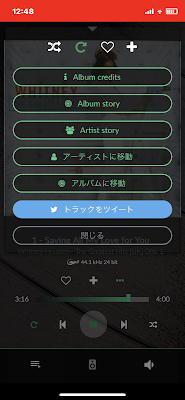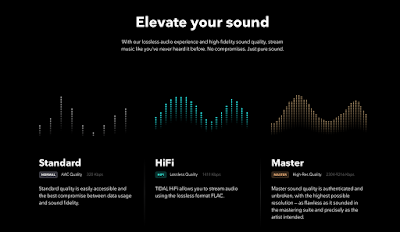楽天Un-Limitが11月30日で無料期間が終了するので、2回線持つことにしました。
POVO2.0を契約するにあたり、電話回線は無料の楽天を使用してNET回線はPOVO2.0のトッピングから選択。
POVO2.0も基本料0円なので適当な時に課金します。
4年程使用したIphone10もバッテリーの減りが早くなりそろそろ引退か?
Iphone13とあまりスペック上変わりが無く、安い旧型の12を安く入手、目的はDualSim運用で通信費を安価に抑える事で端末代を浮かそうと言う魂胆!
主回線を楽天 副回線をKDDI(POVO)
30日まはでNET回線も楽天に設定、12月からは電話回線のみを楽天にして、副回線にPOVOをNET回線に割り当てます。
2回線同時稼働しているのでバッテリーの消耗が早いと思われます
12月に入ったらPOVOでのNET回線で楽天電話が何処でも使用できるので、楽天の0円電話となる。POVOの安定したNET回線及び5Gが使用出来る。
主回線:POVO 副回線:楽天(電話)
楽天モバイルが不通の時は、主、副の入換でOK
これでPOVOの電話となりますが、電話番号がPOVOの番号通知となるので注意。
11月30日までの設定です。
楽天0円キャンペーンが終了後は電話回線のみを楽天に
No SimのiPhone10から楽天リンクで電話可能です。
但し、着信は非通知、NET環境があれば使用可能です。
非常時に有効?
残念ですが、バージョン14.7.1で脱獄不可、
しばらくはこのIphoneでは遊べません。
旧機種からの移行ですが、eSim運用が出来る事ぐらいで、格段の進歩(びっくりするような)があった訳もなく、これでは新型Iphoneも売れませんね。